Win11预览版已经推送,有的小伙伴不能直接在线升级Win11系统,可以通过Ghost来进行安装,具体怎么操作呢?下面小编就为大家详细的介绍一下,大家感兴趣的话就一起来了解下吧!
Ghost怎么安装Win11?Ghost安装Win11系统操作教程
1、先下载iso文件,并把iso文件解压到D盘或者其他盘,切记不能解压在桌面或解压在系统盘C盘,解压后如下:
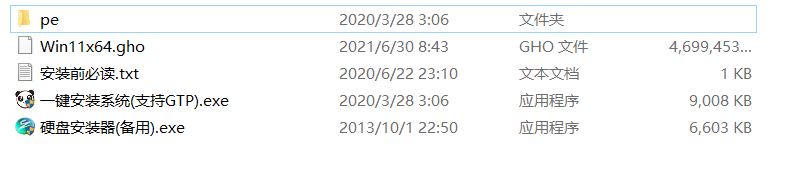
2、点击【一键安装系统(GTP).exe】之后,全程自动安装。

3、启动程序后,选择ISO中的win11.gho,之后选择系统要安装的盘符,一般安装在系统C盘中。
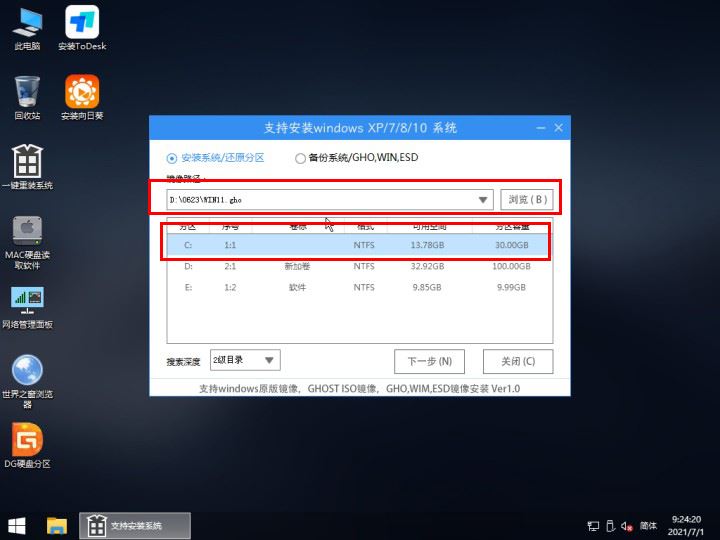
4、点击【下一步】就进入到我们的系统安装中。
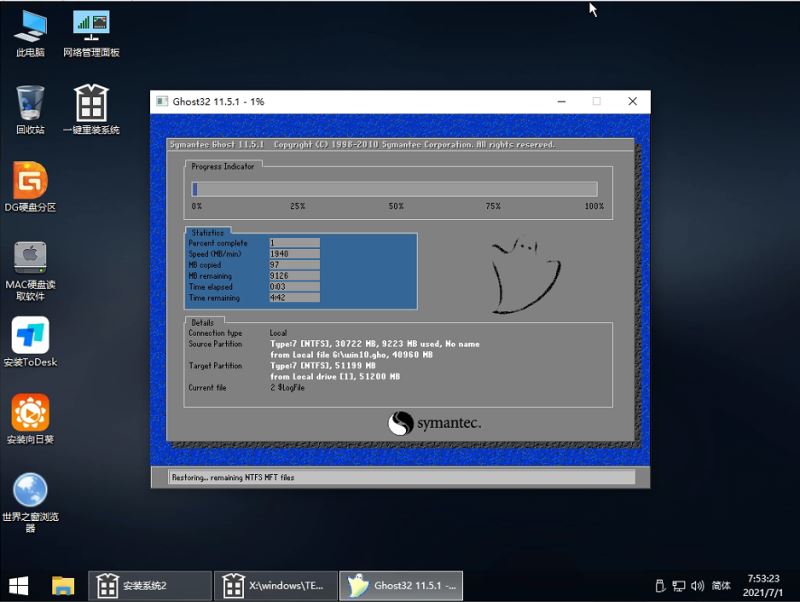
5、静静等待系统自动安装完毕。
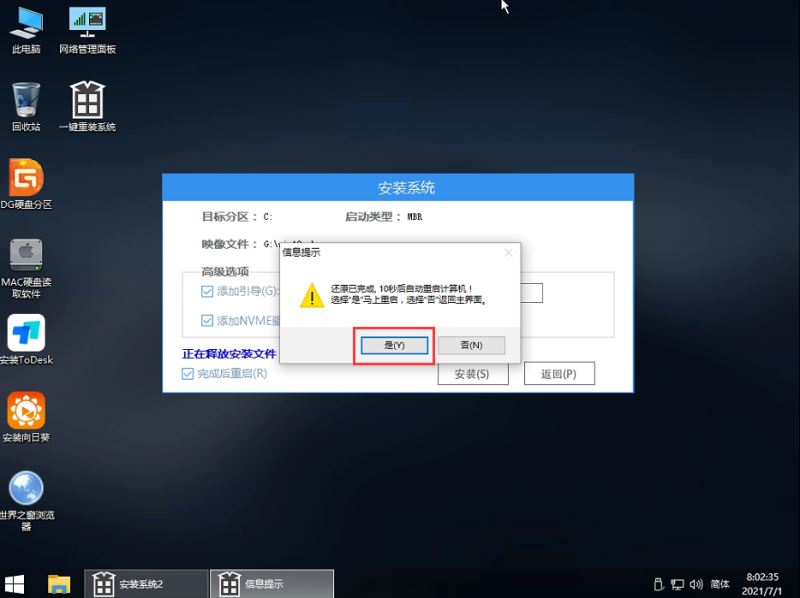
6、重启电脑系统,Win11系统就已经安装好了!
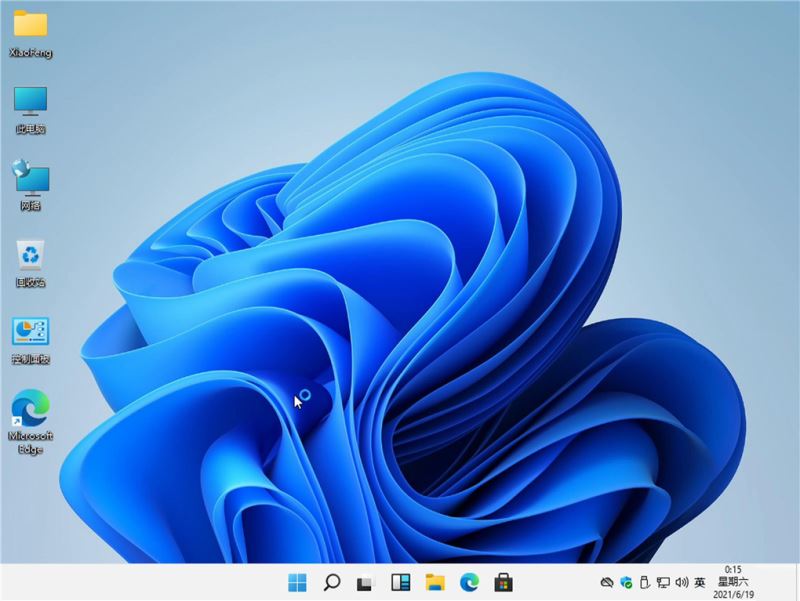
以上这篇文章就是Ghost安装Win11系统操作教程,更多精彩教程请关注华军下载!











